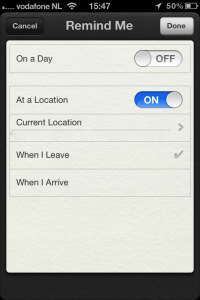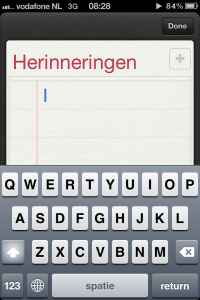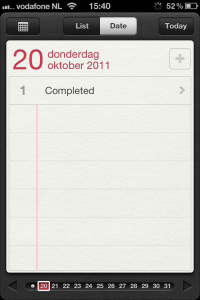Dingen gedaan krijgen met Reminders op iPhone en iPad
Recent is er een nieuwe versie van iOS (het besturingssysteem op iPhone, iPod touch en iPad) uitgekomen. Hier zitten een hoop nieuwe dingen in, waaronder de applicatie “Reminders”.
Reminders lijkt op het eerste zicht een heel simpele app waar je gewoon je takenlijstje in kwijt kan. Zo zijn er natuurlijk wel meer. Eerder schreef ik hier bijvoorbeeld over mijn favoriet, Things – beschikbaar voor iOS en Mac OS X.
Wanneer we verder de app induiken kunnen we echter zijn verborgen kracht ontdekken…
Geofencing in Reminders (ping! je bent er!)
Ik draaide al een tijdje de beta van iOS 5 en heb dus de kans gehad om deze dingen goed te testen. En zo ben ik ook Reminders gaan gebruiken. Het heeft Things niet vervangen, maar wel aangevuld.
Projecten, eerstvolgende acties en de inbox bestaan allemaal nog in Things. Hier beheer ik 95% van mijn taken. Misschien wel 99%. De kracht van Reminders zit ‘m in twee kleine features: geofencing en timed reminders.
Geofencing is een dure term voor een techniek die jouw positie bepaalt en een actie uitvoert als jouw positie in een bepaalde straal van coördinaten komt. Erg ingewikkeld? Dat valt heel erg mee. Praktisch voorbeeldje:
Je gaat weg vanaf kantoor en bedenkt je dat je nog even langs de supermarkt moet. Dit kun je natuurlijk kwijt in Things, maar er is een redelijke kans dat je daar pas weer in kijkt als je thuiskomt. Ben je net die drukke trein uit, kun je weer terug!
Met Reminders maak je een nieuwe Reminder aan en geef je aan dat je de herinnering wilt krijgen zodra je bij het station bent. Wanneer jij dan de trein uitstapt begint je telefoon te piepen en/of trillen. Je pakt je telefoon en ziet de reminder dat je nog langs de supermarkt moet (en hopelijk heb je er ook aan gedacht er bij te zetten wat je daar moet doen!)
Het leuke is dat het ook andersom werkt: wanneer je ergens weg gaat. Stel dat je naar een feestje bent en je belooft je vriend even te SMS-en wanneer je vertrekt. Je stelt gewoon een Reminder in dat wanneer je weggaat van je huidige locatie een herinnering naar boven komt. Zo vergeet je niet op tijd dat berichtje te sturen!
Reminders op een bepaalde tijd tonen
Over tijd gesproken: dat doet Reminders ook goed! Wanneer je belooft iemand om 7 uur te bellen kun je natuurlijk een redelijke inschatting maken dat je om 7 uur waarschijnlijk ergens in de file staat op een bepaald punt. Als je elke dag dezelfde route doet leer je dat vanzelf wel. Maar wat nu als het verkeer eens een keer door rijdt?
Je krijgt je taak te vroeg, drukt ‘m weg en vergeet het alsnog. Daarom is het beter de herinnering op een tijd in te stellen. Ook dit kan in de Reminders-applicatie gedaan worden. Heel handig voor herinneringen die je niet in je agenda wilt, maar die wel op een bepaalde tijd moeten gebeuren!
Een nieuwe taak toevoegen in Reminders
Nu je de twee grote voordelen aan Reminders weet wil je er vast zelf mee aan de slag. Gelukkig hoef je niets te downloaden of installeren. Wanneer je gebruik maakt van iOS 5 is het zelfs niet mogelijk Reminders te verwijderen, tenzij je een jailbreak hebt.
De eerste keer dat je de applicatie start zie je een leeg scherm met de kop “Herinneringen”. Hiernaast zie je een plusje, wat je start is voor een nieuwe taak.
Het werkt heel simpel: je drukt op het plusje, typt je taak en tapt weer op de plus voor een nieuwe taak of ‘Done’ als je klaar bent. Meer is er niet.
Na het aanmaken van de taak zie je een lijstje met 1 taak per regel en een checkbox er voor. Het aanvinken van de checkbox verplaats de taak naar de lijst met afgeronde taken. Deze bereik je door van links naar rechts te sliden op het scherm. Je ziet nu welke taken je gedaan hebt, per dag. Een leuk overzicht van een Gedaan-lijst, vergelijkbaar met het logboek in Things.
Tap je echter naast de checkbox, op de taak, krijg je enkele extra opties: Remind Me, Priority, Notes en een Delete-knop. Priority laat je een prioriteit van Low, Medium of High instellen. Bij de notes kun je extra notities plaatsen. Allebei redelijk simpel.
De echte kracht zit ‘m dan ook in het stukje “Remind Me”. Tap hier voor de opties “On a Day” en “At a Location”. De eerste optie, “On a Day” laat je een herinnering voor een tijd instellen.
De tweede optie, “At a Location” is voor de eerder beschreven geofencing. De tijd instellen wijst redelijk voor zich: zet “On a Day” op “On” en selecteer een datum en tijd. Op de geselecteerde tijd komt je herinnering naar boven.
“At a Location” is natuurlijk wat spannender. Hier zie je eerste 3 dingen:
1. De locatie waarbij de reminder af moet gaan
2. When I Leave
3. When I Arrive
Wanneer je op de locatie tikt kun je aangeven of je herinnert wilt worden op je huidige locatie (dit is handig in combinatie met “When I Leave” om een reminder te krijgen als je weggaat) of op een bepaald adres.
Wanneer je herinnert wil worden op een adres kies je voor “Choose Address” en kies je een contactpersoon. Kies bijvoorbeeld je eigen adres om een taak in beeld te krijgen als je thuiskomt.
Tap rechtsboven op “Done” en je taak zit er in!
Gebruik maken van verschillende lijsten voor je reminders
Wil je verschillende lijsten gebruiken? Bijvoorbeeld voor eerstvolgende acties, projecten en ooit/misschien, omdat je GTD wilt implementeren in reminders?
Dit kan door linksboven op het lijst-icoontje te tikken en dan rechtsboven edit te kiezen. Je kunt lijsten aanmaken op je iPhone (of iPad) of in iCloud. Wanneer je lijsten aanmaakt in iCloud worden ze automatisch gesynchroniseerd naar je andere apparaten. Een reminder die je intypt op je iPad geeft je dus ook een notification op je iPhone! Waarschijnlijk komt deze functionaliteit in de toekomst ook naar Mac OS X en kun je zelfs op je Mac taken invoeren!
Reminders doorzoeken
Wanneer je de applicatie veel gebruikt zul je waarschijnlijk dingen gaan inplannen en lange lijsten met taken maken. Dan is het handig om deze snel te kunnen doorzoeken.
Hier voor ga je naar de view “Date” in de app waarbij je per dag kunt zien wat je nog moet doen, of, wanneer je de lijst completed bekijkt, wat je gedaan hebt. Onder het agenda-icoon linksboven vind je een complete agenda en zoekfunctie!
Dit is met name heel handig wanneer je een overzicht wilt van de verschillende taken per dag of snel een specifieke taak wilt terugzoeken.
Is Reminders een volledige GTD-applicatie?
Dus, kan Reminders een volledige GTD-applicatie zijn? Een alternatief voor applicaties als Things en OmniFocus zal het niet zijn, tenzij je echt een heel lichte GTD-app zoekt…